用于處理wps文檔的快捷鍵,wps文檔的快捷鍵大全
用于處理wps文檔的快捷鍵 創建新文檔 ctrl+n或者alt+f+n(對應new) 打開文檔 ctrl+o或者alt+f+o(對應open) 關閉文檔 ctrl+w或者alt+w+c 保存當前...
用于處理wps文檔的快捷鍵
創建新文檔
ctrl+n或者alt+f+n(對應new)
打開文檔
ctrl+o或者alt+f+o(對應open)
關閉文檔
ctrl+w或者alt+w+c
保存當前文檔
ctrl+s或者alt+f+s(對應save)
文檔另存為
f12或者alt+f+a(對應save as)
打印文檔
ctrl+p或者alt+f+p(對應print)
查找文字、格式和特殊項
ctrl+f
替換文字、特殊格式和特殊項
ctrl+h
定位至頁、節或者書簽
ctrl+g
打開或關閉標記修訂功能
ctrl+shift+e
插入批注
alt+i+m
切換到頁面視圖
alt+v+l
切換到大綱視圖
alt+v+o或者ctrl+alt+o
提升樣式和格式的級別
ctrl+alt+→
提升樣式和格式的級別
ctrl+alt+←
將樣式和格式恢復到“正文”級別
cthrl+shit+n
統計文檔字數
alt+t+w或者cthrl+shit+g
wps中移動插入光標
左移一個字符
←(left,左箭頭鍵)
右移一個字符
→(right,右箭頭鍵)
左移一個單詞
ctrl+←
右移一個單詞
ctrl+→
移至行首
home
移至行尾
end
上移一行
↑(up,上箭頭鍵)
下移一行
↓(down,下箭頭鍵)
上移一段
ctrl+↑
下移一段
ctrl+↓
上移一屏(滾動)
pageup
下移一屏(滾動)
pagedown
移至文檔開頭
ctrl+home
移至文檔結尾
ctrl+end
選定文字或圖形快捷鍵
選定整篇文檔
ctrl+a
選定不連續文字
ctrl+鼠標拖動
選定連續文字
鼠標拖動或者shift+單擊首尾處
選定到左側的一個字符
shift+←
選定到右側的一個字符
shift+→
選定到上一個單詞開始
ctrl+shift+←
選定到下一個單詞結尾
ctrl+shift+→
選定到行首
shift+home
選定到行尾
shift+end
選定到上一行
shift+↑
選定到下一行
shift+↓
選定到段首
ctrl+shift+↑
選定到段尾
ctrl+shift+↓
選定到文檔開始處
ctrl+shift+home
選定到文檔結尾處
ctrl+shift+end
菜單欄、右鍵菜單、選項卡和對話框的快捷鍵
激活菜單欄
alt或者f10
選擇選項
alt+字母(選項后面的下劃線字母)
取消命令并關閉選項卡或者對話框
esc
執行默認按鈕(一般為“確定”)
enter
切換至下一張選項卡
ctrl+tab
切換至上一張選項卡
ctrl+shift+tab
移至下一選項或選項組
tab
移至上一選項或選項組
shift+tab
執行所選按鈕的指定操作
space
選中列表時打開所選列表
alt+↓
選中列表時關閉所選列表
esc
設置字符格式和段落格式快捷鍵
復制格式
ctrl+shift+c
粘貼格式
ctrl+shift+v
切換字母大小寫
shift+f3
改變字號(打開“字體”下拉框)
ctrl+shift+p
改變字符格式("格式"菜單中的"字體"命令)
ctrl+d
打開“樣式和格式”
ctrl+shift+o
應用加粗格式
ctrl+b
應用下劃線格式
ctrl+u
應用傾斜格式
ctrl+i
增大字號
ctrl+]或者ctrl+shift+>(句號)
減小字號
ctrl+[或者ctrl+shift+<(逗號
應用下標格式(自動間距)
ctrl+=(等號)
應用上標格式(自動間距)
ctrl+shift++(加號)
居中對齊
ctrl+e
兩端對齊
ctrl+j
左對齊
ctrl+l
右對齊
ctrl+r
分散對齊
ctrl+shift+j
排版、編輯快捷鍵
復制
ctrl+c
剪切
ctrl+x
粘貼
ctrl+v
撤消上一步操作
ctrl+z
恢復上一步操作
ctrl+y
刪除左側的一個字符
backspace
刪除左側的一個單詞
ctrl+backspace
刪除右側的一個字符
delete
刪除右側的一個單詞
ctrl+delete(可能與輸入法熱鍵沖突)
激活插入狀態
insert
插入域
ctrl+f9
插入換行符
shift+enter
插入分頁符
ctrl+enter
插入超鏈接
ctrl+k
插入書簽
ctrl+shift+f5
插入圖片
alt+i+p+f
增加縮進量
shift+alt+→
減少縮進量
shift+alt+←
wps窗口的快捷鍵
最小化wps窗口
alt+space+n(space為空格鍵)
最大化wps窗口
alt+space+x或者ctrl+f10
還原wps窗口
alt+space+r
關閉wps窗口
alt+f4/alt+space+c或者alt+f+x
切換標簽(文檔)
ctrl+tab或者ctrl+shift+tab
關閉標簽(文檔)
ctrl+w/ctrl+f4或者alt+w+c
并排比較兩個文檔
alt+w+b
打開任務窗格
ctrl+f1
打開在線素材
ctrl+3
打開首頁
alt+v+e
打開幫助
f1或者alt+h+h
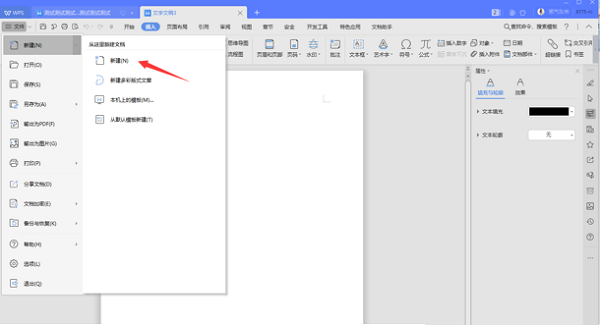
WPS文檔損壞如何修復?WPS文檔損壞的修復方法
wps是經常使用的辦公軟件,在使用過程中如果文檔損壞了怎么修復呢,下面給大家帶來詳細的操作步驟,一起看看吧...
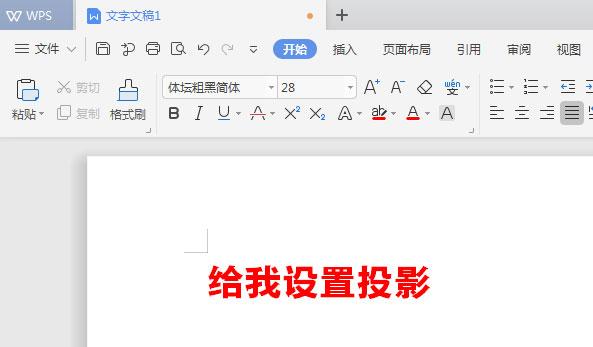
WPS文檔如何給標題加陰影?WPS文檔給標題加陰影的方法教程
WPS文檔如何給標題加陰影?因為一般文檔可能不太需要調整,而標題有時候為了醒目,會做一些特別的設置。下面我們就一起學習下WPS文檔如何給標題加陰影?簡單8步就可以實現。...
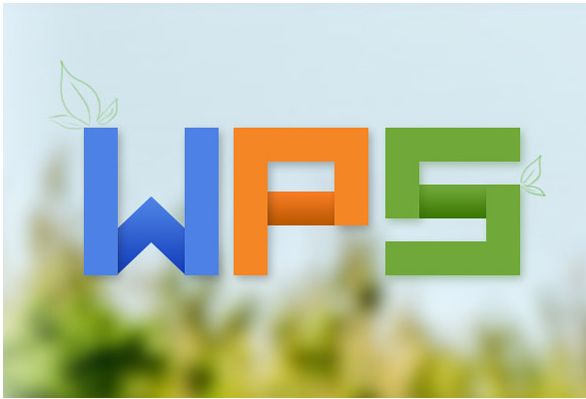
WPS異常關閉怎么恢復文件?Wps文檔保存及自動保存方法
WPS軟件是大家常用的文本編譯軟件, 在使用軟件的同時,有事也會遇到比較頭疼的問題,那就是自己辛辛苦苦寫出的文章,因為某些客觀或者主管原因沒有及時保存,導致的資料丟失。下...
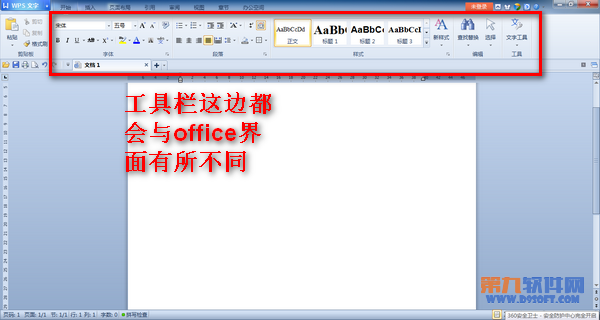
如何更換WPS文檔界面?
今天小編就給大家介紹一個功能,只需輕輕設置一下,即可讓陌生的WPS界面更換為你習慣的Office編輯界面。 那么,下面就一起來看看怎么一步到位吧! 詳細設置步驟: 步驟1:首先打開看看你所謂陌生的WPS界面吧! ...
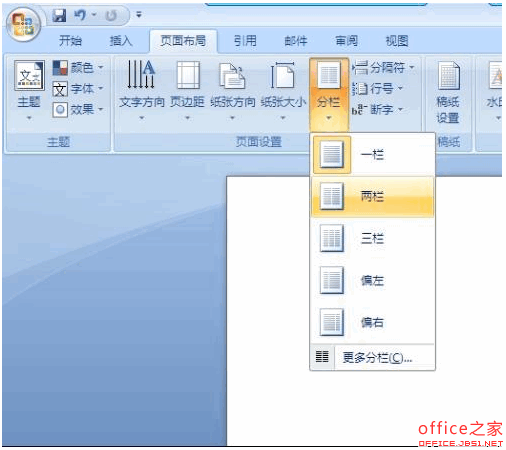
WPS文檔如何分欄?
WPS默認的分欄數目是1,想必這一點是眾所周知的,因為打印出來的文字都以一欄呈現,時間久了,讀者會覺得這種版式太過單調。文檔內容固然重要,可是文檔的排版更加重要,這一點一定要重視啊!排版的好壞往往能反映出作者的性...
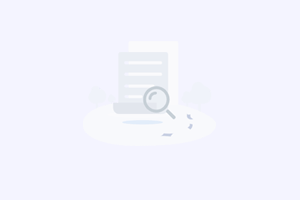
開啟并排比較功能 快速比較兩份WPS文檔
有時我們需要將兩份WPS文檔進行內容比較,使用WPS文字提供的并排比較功能,實現同步滾動比較,可以迅速分辨文檔之間的內容區別。使用方法步驟一:用WPS文字同時打開兩個需要比較的文檔;步驟二:在主菜單選擇&ldqu...
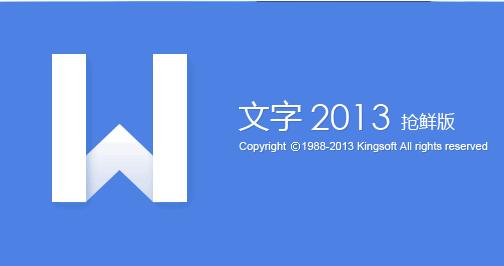
WPS文檔制作語文試卷應用技巧五則
一、填空在語文作業與測試中,經常需要學生們填空,有時是沒有標準答案,這還好辦,可以隨意填寫,批改作業與試卷時也可以靈活操作。而有時必須是填寫標準答案,這在批改作業與試卷時就不可隨意了,就要與標準答案比對、評判...
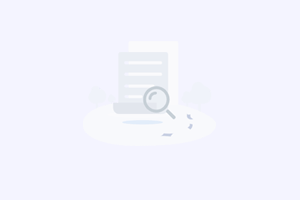
三個優化讓WPS文檔結構圖更好用
大家在編輯和瀏覽長文檔時經常都會用到文檔結構圖吧?使用它可以快速地對整個文檔進行瀏覽,同時還能跟蹤我們在文檔中的位置。單擊文檔結構圖上的某個標題,光標就會立即跳轉到文檔中的相應位置,并將其顯示在窗口的頂部,同時...
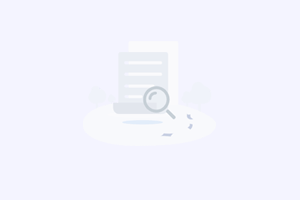
批量清除WPS文檔中多余空行
在編輯文檔的過程中免不了會有多余的空行產生。那有沒有什么比較好的方法可以在一篇較長的文檔中清除所有的或部分的空行呢?答案當然是有,且不只一種在編輯文檔的過程中免不了會有多余的空行產生。那有沒有什么比...

